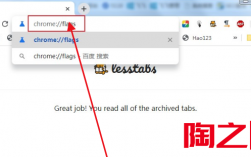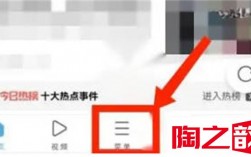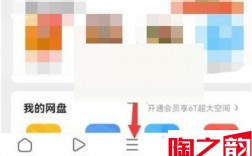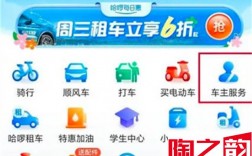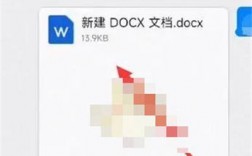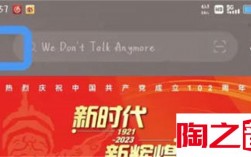Win11隐藏文件如何才能看到?方法很简单,请让小编慢慢道来。Win11是有些隐藏文件,这是为了系统安全才设置文件或文件夹隐藏起来,如果想让这些隐藏文件显示出来,方法也很简单,接下来,小编就详细讲解下Win11隐藏文件查看教程。
风林火山 Win11 64位正式版镜像 V2022 [电脑系统]
大小:5.4 GB 类别:风林火山
立即下载具体方法如下所示
1、开启win11的此电脑,这其实就是文件网络资源管理器,或是用电脑鼠标右键点一下开始菜单选择文件网络资源管理器开启。之后在窗口界面中点一下下方的【查看】。
![Win11隐藏文件怎么显示?Win11查看系统隐藏文件方法[图文教程]-图2 Win11隐藏文件怎么显示?Win11查看系统隐藏文件方法[图文教程]-图2](/upload/2024/0419/93bf87fa18d68a4d7b71dbb7677d3f01.png)
2、然后在查看进行的页面上电脑鼠标移动到显示,找到并启用隐藏的一个项目,那样隐藏的文件就能找出来了。
![Win11隐藏文件怎么显示?Win11查看系统隐藏文件方法[图文教程]-图3 Win11隐藏文件怎么显示?Win11查看系统隐藏文件方法[图文教程]-图3](/upload/2024/0419/3cdcb97513d4028682ee93347220d00d.png)
3、大家都会发觉隐藏文件或文件夹的图标显示为透明色状态。
![Win11隐藏文件怎么显示?Win11查看系统隐藏文件方法[图文教程]-图4 Win11隐藏文件怎么显示?Win11查看系统隐藏文件方法[图文教程]-图4](/upload/2024/0419/bd33ec2cf76b6398d5bf9ecd832e84d4.png)
4、要想取消隐藏很简单:大家对它们点击电脑鼠标右键,点一下属性开启。在属性页面,取消启用【隐藏】,点一下应用-确定就可以。
![Win11隐藏文件怎么显示?Win11查看系统隐藏文件方法[图文教程]-图5 Win11隐藏文件怎么显示?Win11查看系统隐藏文件方法[图文教程]-图5](/upload/2024/0419/0e34ff01f40543a97439a13b4233f643.png)
5、那样文件就取消隐藏取得成功,能正常显示文件了,也就可以相对轻松地开启查看。
好了,Win11查看系统隐藏文件的方法到这里全介绍完了,大家学会了吗?了解更多Win11教程,请继续访问纯净之家。